עדכן את ה-BIOS שלך כדי לאפשר תמיכה בווירטואליזציה
- מיקרוסופט אפשרה להפעיל מכונה וירטואלית ללא כל תוכנה נוספת עם תכונת Hyper-V.
- עם זאת, אם המכשיר שלך לא עומד בדרישות המערכת, אתה עלול להיתקל בכמה מכשולים.
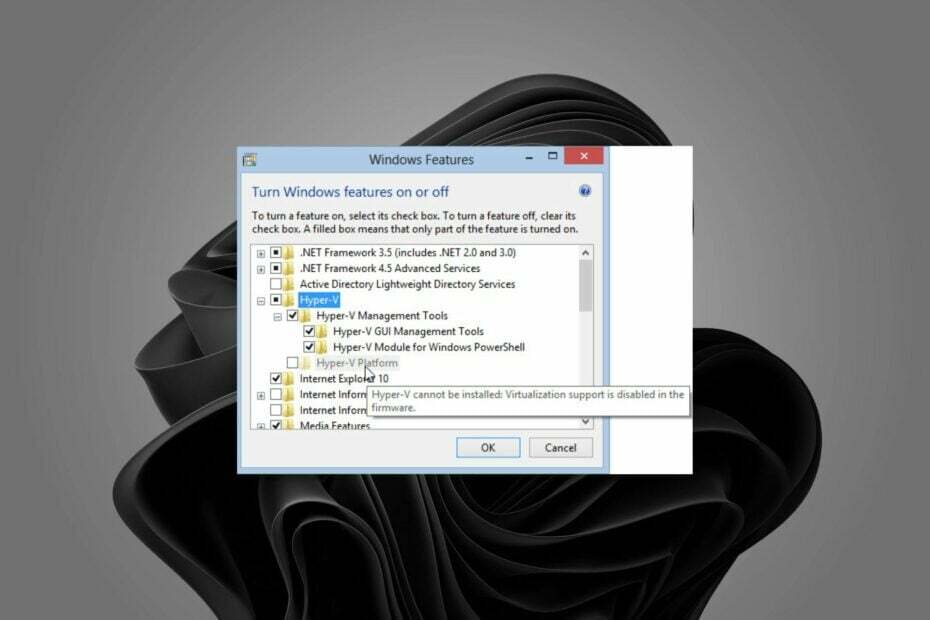
איקסהתקן על ידי לחיצה על הורד את הקובץ
- הורד את Restoro PC Repair Tool שמגיע עם טכנולוגיות פטנט (פטנט זמין כאן).
- נְקִישָׁה התחל סריקה כדי למצוא בעיות של Windows שעלולות לגרום לבעיות במחשב.
- נְקִישָׁה תקן הכל כדי לתקן בעיות המשפיעות על האבטחה והביצועים של המחשב שלך.
- Restoro הורד על ידי 0 הקוראים החודש.
Hyper-V הוא תכונה של Windows המאפשרת לך ליצור מכונות וירטואליות במחשב שלך. עם זאת, ייתכן שתגלה שלא ניתן להתקין Hyper-V מכיוון שתמיכת וירטואליזציה מושבתת בקושחה.
בעת התקנת Hyper-V, הוא יזהה באופן אוטומטי אם למערכת שלך יש את דרישות החומרה והתוכנה הנדרשות. אם המכשיר שלך אינו עומד בדרישות האמורות, תתבקש להתקין אותן לפני שתמשיך בתהליך ההתקנה.
מדוע תמיכת וירטואליזציה מושבתת בקושחה?
אם אתה תוהה למה אתה מקבל את לא ניתן להתקין hyper-v תמיכת וירטואליזציה מושבתת בקושחה שגיאה, יכול להיות שזה נובע מאחת מהסיבות הבאות:
- מערכת הפעלה מיושנת - כנראה שאתה משתמש בגרסה ישנה של Windows עם Hyper-V מושבת. תצטרך לשדרג ל-Windows 11 או מערכת הפעלה שתומכת בתכונה.
- התנגשות בחומרה - Hyper-V משתמש בווירטואליזציה בעזרת חומרה. לכן, אם תנסה להתקין Hyper-V במחשב שעלול לגרום לבעיות אי תאימות לתוכנה ולחומרה, ייתכן שתקבל הודעת שגיאה כזו.
- מושבת ב-BIOS - ייתכן שהתמיכה בווירטואליזציה של Hyper-V תהיה מושבתת בגלל בעיה ב-BIOS של המחשב.
מה אוכל לעשות אם לא ניתן להתקין Hyper-V והתמיכה בווירטואליזציה מושבתת?
תמיד חיוני לבצע בדיקות בסיסיות לפני כל פתרון בעיות מתקדם, כגון:
- בדוק שהמערכת שלך עומדת ב- דרישות מינימום Hyper-V.
- ודא שיש לך הפעילה את תכונת Hyper-V.
1. הפעל וירטואליזציית חומרה ב-BIOS
- הפעל את המחשב והחזק את הלחצן F10 מפתח לאתחול ב-BIOS (המפתח הספציפי יהיה תלוי ביצרן המכשיר שלך, שהוא HP).
- השתמש במקשי החצים, נווט ללשונית אבטחה, בחר אבטחת מערכת והקש Enter.

- בחר טכנולוגיית וירטואליזציה (VTx/VTd), ולאחר מכן לְאַפשֵׁר זה.
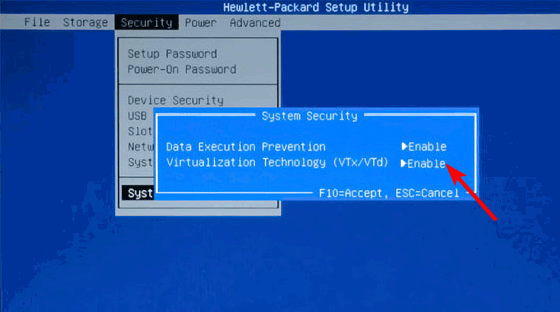
- ללחוץ F10 כדי לשמור את השינויים ולצאת מה-BIOS.
השלבים שלמעלה הם ספציפיים למכשירי HP. ייתכן שתגלה שתמיכת וירטואליזציה מושבתת בקושחה של Asus או Lenovo. השלבים עשויים להיות שונים במקצת, אבל אתה יכול גם לשאול כמה קווי דמיון משלב זה.
2. עדכן את ה-BIOS שלך
- לחץ על חלונות + ר מפתחות לפתיחת לָרוּץ פקודה.
- סוּג msinfo32 ופגע להיכנס.

- אתר את הערך המסומן גרסת BIOS/תאריך ורשום זאת.

- לחץ על חלונות סוג מפתח cmd, ובחר הפעל כמנהל.
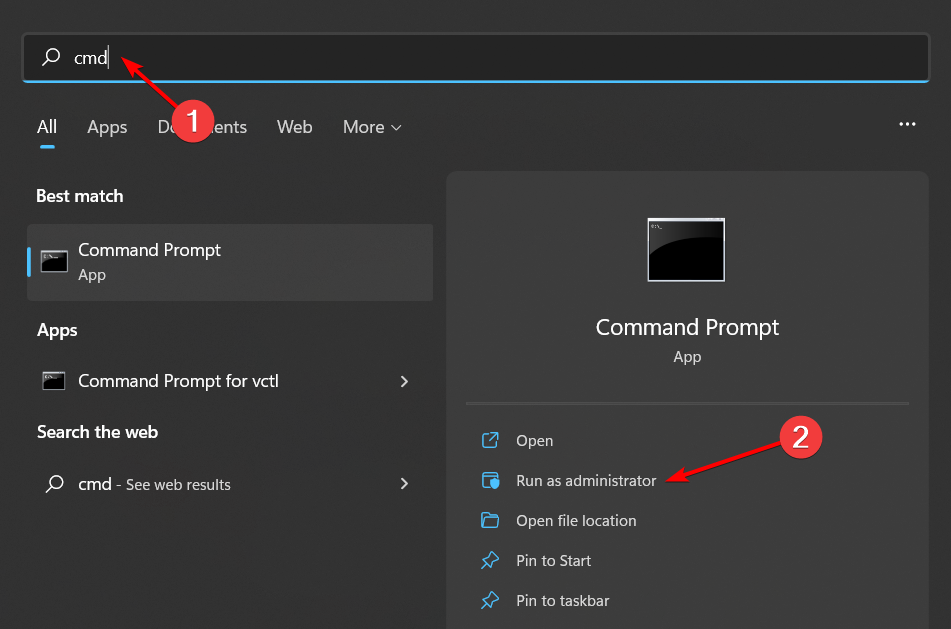
- הקלד wmic baseboard, קבל מוצר, יצרן, גרסה ומספר סידורי, והקש Enter במקלדת.
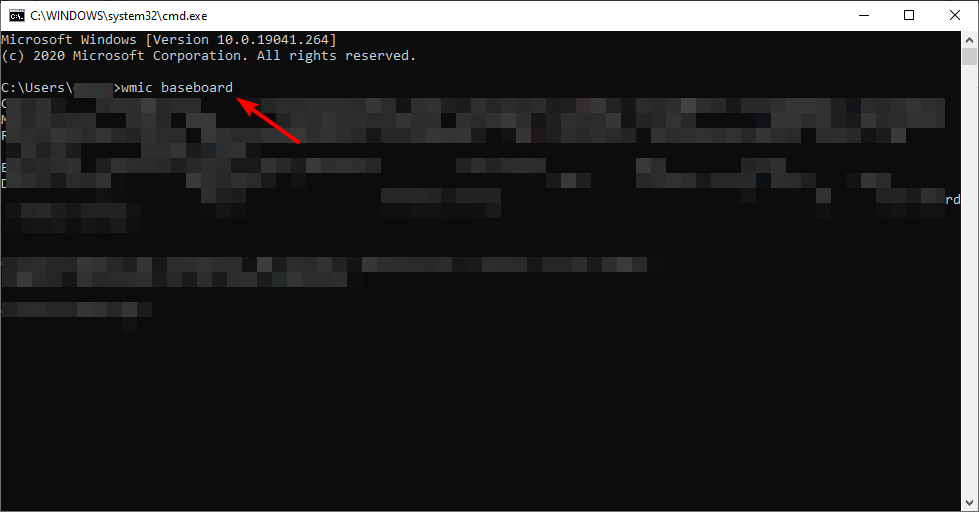
- שימו לב גם למידע הזה.
- כעת, נווט אל אתר ההורדות (במקרה זה, HP).
- בחר מחשב נייד או שולחן עבודה, בהתאם לסוג המחשב שבו אתה משתמש.

- הזן את המדויק שלך מספר סידורי או דגם המחשב המדויק שלך.

- בחר שלך מערכת הפעלה וגרסת מערכת הפעלה, ואז לחץ שלח.

- לחץ על כל הנהגים ולאחר מכן להרחיב BIOS כדי לראות עדכונים זמינים.

- לחץ על הורד סמל.

- התקן את קובץ .exe ופעל לפי ההוראות שעל המסך.

- הפעל מחדש את המחשב.
- במהלך ההפעלה, אתה יכול לבחור Aהחל עדכן עכשיו.
טיפ מומחה:
ממומן
קשה להתמודד עם בעיות מסוימות במחשב, במיוחד כשמדובר במאגרים פגומים או קבצי Windows חסרים. אם אתה נתקל בבעיות בתיקון שגיאה, ייתכן שהמערכת שלך שבורה חלקית.
אנו ממליצים להתקין את Restoro, כלי שיסרוק את המכשיר שלך ויזהה מה התקלה.
לחץ כאן כדי להוריד ולהתחיל לתקן.
ה-BIOS (מערכת קלט/פלט בסיסית) הוא שבב במחשב שלך שנטען כשהוא אתחול. הוא שולט בתהליך האתחול ואחראי לוודא שכל החומרה פועלת יחד כהלכה.
בעוד משתמשים רבים דיווחו על כך מעדכנים את ה-BIOS שלהם תיקן את לא ניתן להתקין hyper-v תמיכת וירטואליזציה מושבתת בקושחה טעות, עליך לנקוט משנה זהירות.
אל תעדכן אם אינך בטוח מה אתה עושה. עדכוני BIOS עלולים לגרום לנזק קבוע למחשב שלך אם עושים זאת בצורה לא נכונה. קרא תמיד את ההוראות בקפידה לפני עדכון ה-BIOS שלך או פנייה לתמיכה טכנית.
- כיצד לשנות את גודל המחיצה מבלי לאבד נתונים [3 דרכים בטוחות]
- כיצד למזג מספר מחיצות USB [3 דרכים]
- 7 דרכים להפעיל או להשבית אפליקציות אתחול ב-Windows 11
כיצד אוכל להפעיל וירטואליזציה של Hyper-V ב-Windows 10?
כדי להפעיל וירטואליזציה של Hyper-V ב-Windows 10, בצע את השלבים הבאים:
- לחץ על חלונות סוג מפתח לוח בקרה ולחץ לִפְתוֹחַ.
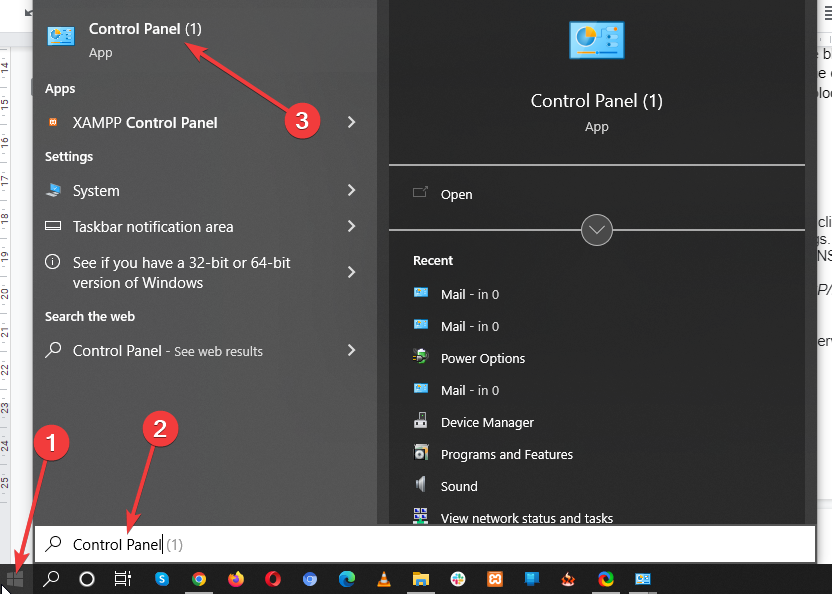
- לחץ על תוכניות.
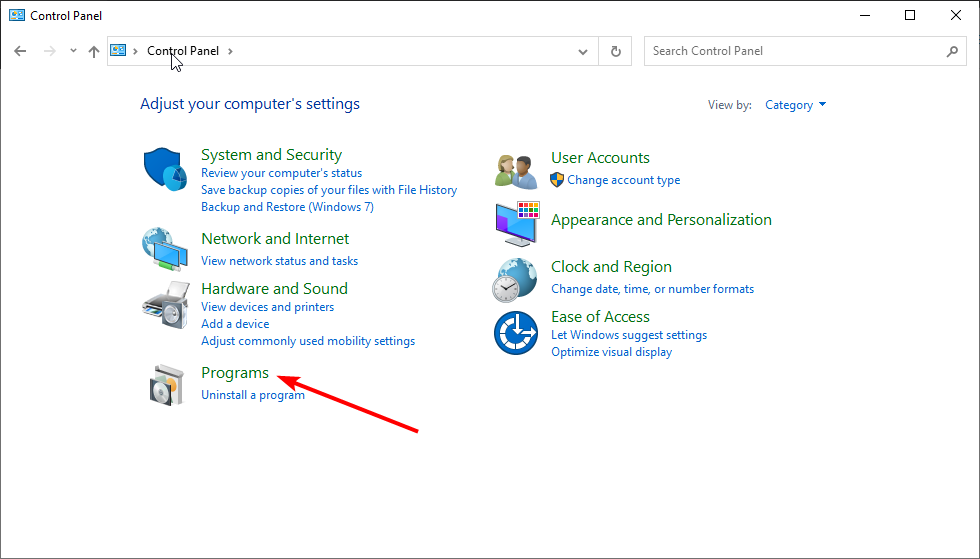
- בחר הפעל או כיבוי תכונות Windows.
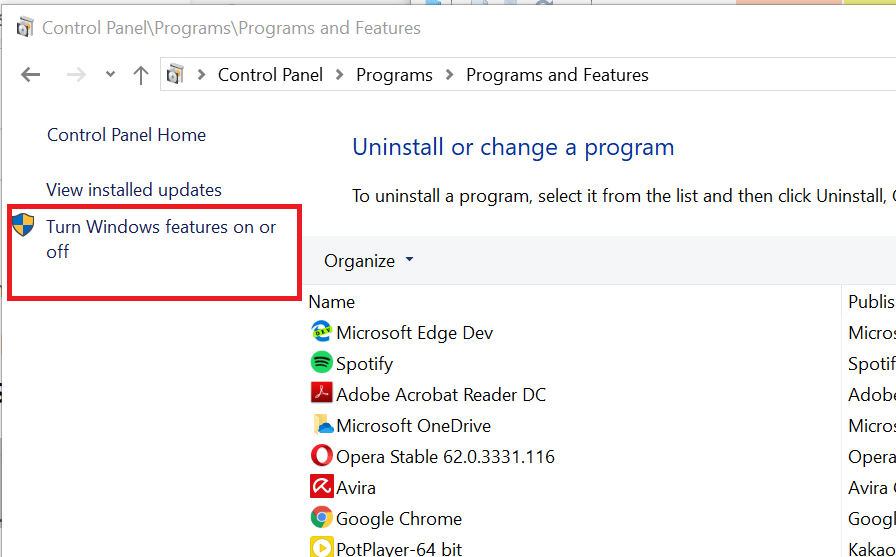
- הרחב את פלטפורמת Hyper-V, ולאחר מכן ודא ששתי האפשרויות מסומנות ולחץ על אישור. (אם השני אפור, תצטרך להפעיל וירטואליזציה של חומרה ב-BIOS שלך).
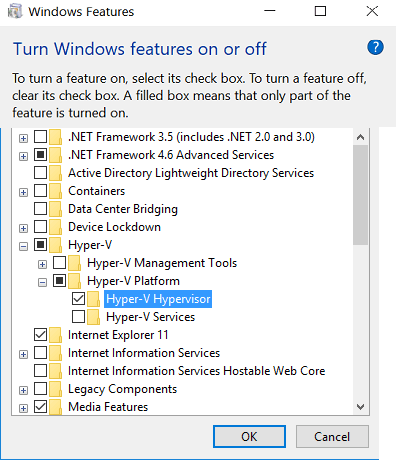
- לאחר מכן, תצטרך לאתחל את המחשב, אז לחץ על איתחול לַחְצָן.
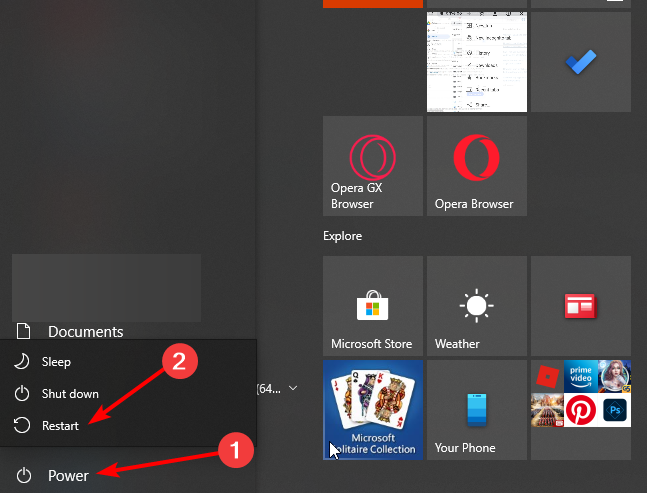
אם יש לך בעיות בהתקנת Hyper-V, יש לנו מדריך מומחה שיעזור לעקוף את הבעיה הזו. חלק מהמשתמשים התלוננו גם על כך שנתקלו בשגיאה שבה Hyper-V אינו תואם ל-VMware, הקפד גם לבדוק את המדריך המקיף שלנו בנושא זה.
אנחנו אוהבים את המשוב שלך, אז המשך בשיחה בתגובה למטה.
עדיין יש בעיות? תקן אותם עם הכלי הזה:
ממומן
אם העצות לעיל לא פתרו את הבעיה שלך, המחשב שלך עלול להיתקל בבעיות Windows עמוקות יותר. אנחנו ממליצים הורדת כלי תיקון מחשב זה (מדורג נהדר ב-TrustPilot.com) כדי לטפל בהם בקלות. לאחר ההתקנה, פשוט לחץ על התחל סריקה לחצן ולאחר מכן לחץ על תקן הכל.


